Use o bloco de áudio para exibir uma música, podcast ou outro arquivo de som na sua página ou post. Veja a aparência dele:
Essa funcionalidade está disponível em sites com os planos WordPress.com Starter, Explorer, Creator e Entrepreneur. Essa funcionalidade também está disponível para sites no antigo plano Pro.
Neste guia
Para adicionar um bloco de áudio, clique no ícone de inserção de bloco (+) e pesquise “áudio”. Clique no bloco para adicioná-lo ao post ou à página.
💡
Usando o teclado, você tem também a opção de digitar /audio em uma nova linha e pressionar Enter para adicionar rapidamente um novo bloco de áudio.
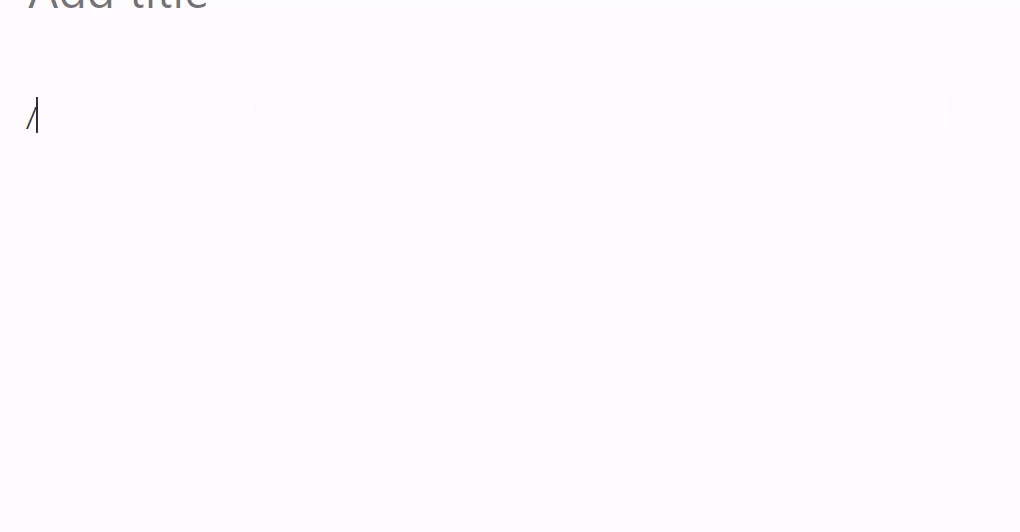
Você encontra instruções detalhadas sobre como adicionar blocos neste link.
Ao clicar no bloco, aparecerá uma barra de ferramentas com opções:
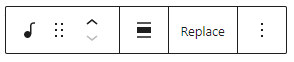
A barra de ferramentas do bloco de áudio oferece as seguintes opções:
- Alterar o tipo de bloco.
- Arrastar o bloco.
- Mover o bloco para cima ou para baixo.
- Alinhar à esquerda, à direita ou centralizar (além de opções de largura ampla e total, se compatível com o seu tema)
- Substituir o arquivo
- Mais configurações do bloco.
Ao adicionar um bloco de áudio, você tem três opções:
- Fazer upload: adicione um novo arquivo de áudio do seu computador (requer um plano pago).
- Biblioteca de mídia: selecione um arquivo que você já tenha enviado para o site (requer um plano pago).
- Inserir a partir da URL: adicione um arquivo de áudio usando outra origem online.

Após selecionar o arquivo de áudio, é possível adicionar uma legenda de texto opcional, logo abaixo do reprodutor.
Ao clicar no bloco, serão exibidas configurações adicionais na barra lateral direita. Se você não estiver vendo a barra lateral, clique no ícone ⚙️ (engrenagem) no canto superior direito para exibir as configurações.

Se você ativar a Reprodução automática, o áudio será reproduzido automaticamente quando alguém acessar a página.
Observe que muitos navegadores boqueiam a reprodução automática do áudio ao visitar uma página porque muitos usuários da Internet acham isso irritante. Considere deixar o visitante escolher se quer ouvir a música ou não.
Se você ativar o Loop, o arquivo de áudio será reproduzido novamente sempre que terminar.

Esta opção permite que você selecione a fração do arquivo de áudio que será baixada quando a página ou o post for carregado. Embora seja tentador fazer download do arquivo inteiro automaticamente, lembre-se de que isso pode deixar o carregamento de sua página mais lento.
As opções são:
Padrão do navegador: o pré-carregamento é determinado pelo navegador que o visitante está usando (Chrome, Firefox, Safari etc.). O navegador pode usar qualquer uma das três opções listadas abaixo.
Nenhuma: o download automático não se aplica a nenhuma parte do arquivo de áudio. O download do arquivo de áudio começará apenas quando o visitante clicar no botão Reproduzir. Essa é a configuração mais rápida.
Metadados: o download automático se aplica somente às informações básicas do arquivo. Assim como a opção Nenhuma, o download do arquivo de áudio só começará quando alguém clicar em Reproduzir. Essa configuração também é bastante rápida, pois o único download será do texto. Em um nível fundamental, não há nenhuma grande diferença entre as configurações Nenhuma e Metadados.
Automático: o download se aplica a todo o arquivo de áudio, independentemente de o visitante clicar no botão Reproduzir ou não. Essa configuração é a que mais afeta a velocidade de carregamento da sua página ou post, principalmente com os arquivos de áudio maiores.
Talvez você veja uma opção de download do arquivo de áudio no reprodutor. Isso é adicionado por alguns navegadores e não pode ser desativado. Se você não quiser que os visitantes possam fazer download do arquivo, considere incorporar o áudio de um serviço como Spotify ou SoundCloud. Outras formas de adicionar áudio.
Avançado
Na guia Avançado, você adiciona uma classe CSS ao seu bloco, permitindo a gravação de CSS personalizado e a estilização do bloco conforme você julgar melhor.

Se você sempre quis começar ou promover seu podcast, temos um novo curso criado especialmente para você! Obtenha todas as habilidades fundamentais (e algumas avançadas) que são necessárias para criar um podcast de dar orgulho. As aulas são simples, dadas por alguns dos podcasters mais experientes na internet e podem ser assistidas no seu ritmo. Elas vão desafiar você e ajudar a aumentar sua confiança até que você seja profissional no assunto!